Collegamento di Luminair Art-Net tramite rete Wi-Fi
Art-Net su Wifi: Tablet → Wifi → Router → Wifi → RR-R2 | Wired Art-Net: Tablet → Wifi → Router → cat5 → RR-R2
Esistono numerose app basate su tablet che trasmetteranno Art-Net tramite Wi-Fi. Questi sistemi consentono il controllo degli infissi e la libertà di movimento per l'utente e gli infissi. Sebbene i requisiti di installazione di ciascuna applicazione differiscano, tutti hanno una serie di impostazioni comuni che saranno necessarie.
Un modo per configurare questo sistema consiste nel collegare sia il tablet che il dispositivo scientifico Quasar a una rete wifi utilizzando un punto di accesso wireless. Questa rete avrà bisogno di un server DHCP che distribuisca gli indirizzi IP su di essa.
[en] The overall signal flow will look like the following:
[en] Art-Net over WiFi only: [Tablet → Wifi → Router → WiFi → RR-R2], or
[en] Wired Art-Net + WiFi: [Tablet → WiFi → Router → Cat6 → RR-R2]
[en] RR-R2 Settings as a Client
Impostare la modalità Wireless su
Config → Basic Routing → Wireless Mode → WiFi
***In questa modalità è attivo il menu Impostazioni Wi-Fi
Configura l'apparecchiatura per l'accesso a una rete Wi-Fi. Vai a
Config → Wireless Settings → WiFi Mode → Client
Seleziona la rete Wi-Fi a cui vuoi unirti. Vai a
Config → Wifi Settings → Set Network
I LED di stato lampeggeranno mentre l'apparecchiatura ricerca le reti wireless e le visualizza in ordine di potenza del segnale
Utilizzare il
e
frecce per scorrere le reti elencate e
selezionare.
Utilizzare il
e
frecce per scorrere lettere e numeri per impostare la password di rete.
Utilizzare il
per far avanzare il cursore.
tieni premuto
dopo aver inserito l'ultimo carattere nella password.
La schermata di stato Wi-Fi visualizzerà il nome della rete Wi-Fi a cui si è collegato l'apparecchio. Se è presente un controller che trasmette Art-Net sul Wifi, i LED di stato sull'apparecchio saranno Data = Yellow, Wifi = Magenta.
[en] Luminair Settings
Open Settings → Wifi
Seleziona la rete Wi-Fi e inserisci la password
Avvia l'app di controllo. In questo caso sarà Luminair
Nell'app, carica il tuo progetto e apri la scheda di sinistra dell'interfaccia di Luminair
Selezionare Connections. Questo apre il Connections finestra
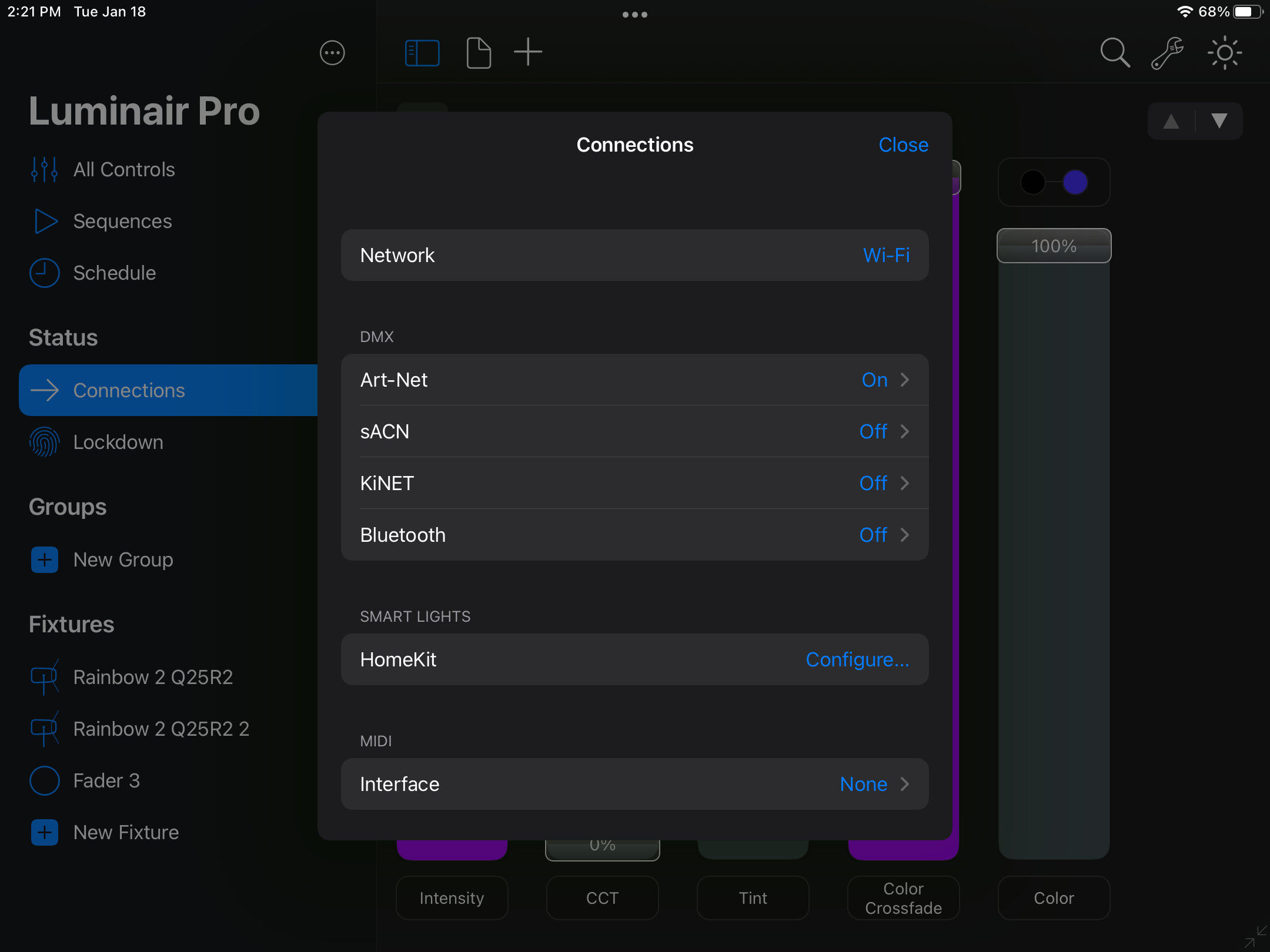
Seleziona Art-Net. Si apre la finestra di configurazione di Art-Net
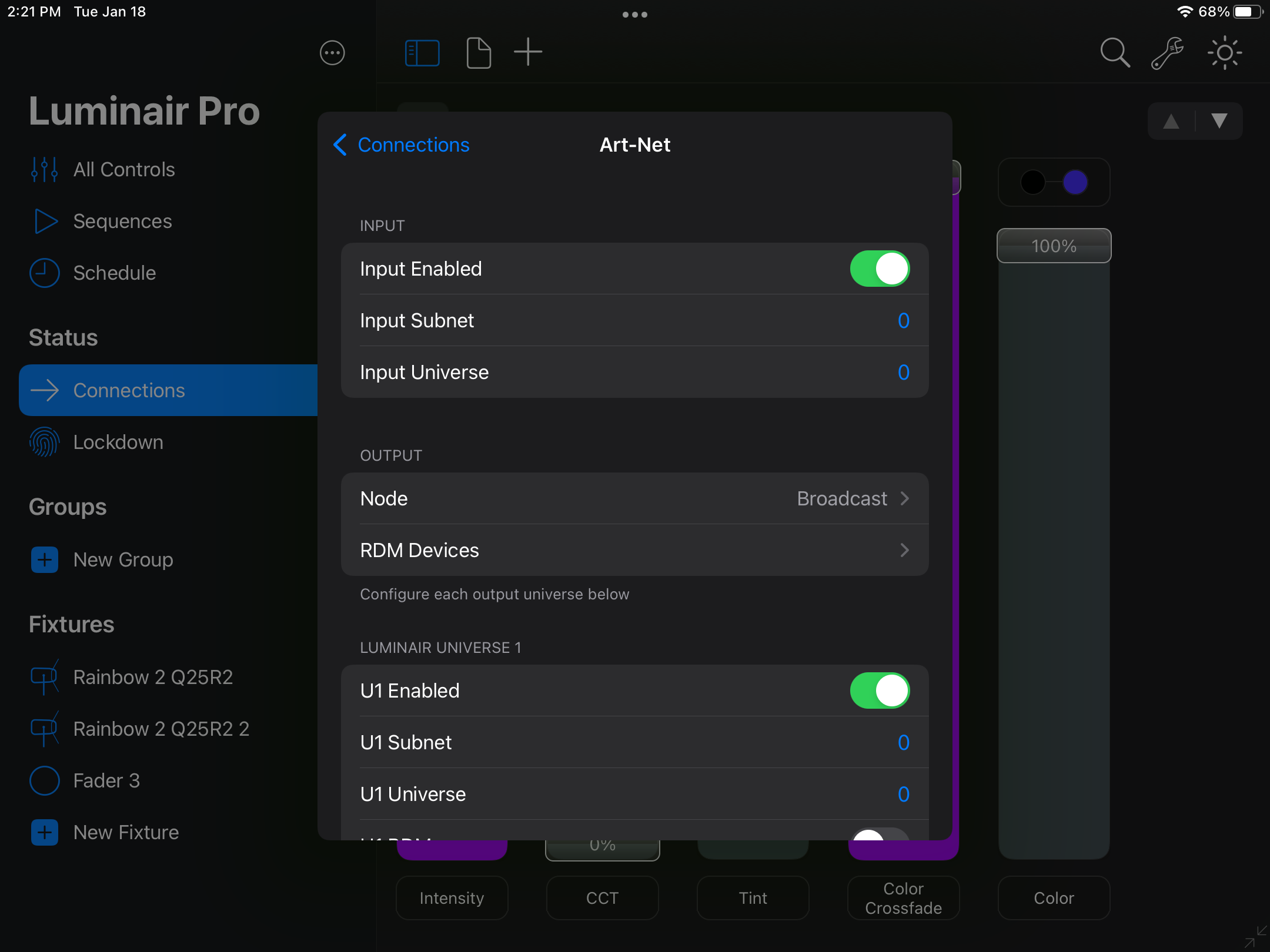
Consentono di controllare gli universi degli apparecchi
L'impostazione predefinita della lampada è Broadcast Art-Net. Per ulteriori informazioni su questo, vedere questo articolo.
Una volta collegato Luminair, il Spia di stato wireless sarà viola e Indicatore di stato dei dati sarà giallo. A meno che il Luci di stato sono stati spenti
Un altro modo per configurare questo sistema è fare in modo che il tablet si connetta alla rete tramite Wi-Fi e l'apparecchio Quasar Science si connetta alla rete utilizzando un cavo cat5 e uno switch.
[en] RR & R2 Settings for Wired input t a Router
Go to Config → Wired Settings → Wired Mode
e imposta la luce su Art-Net.
Go to Config → Ethernet Settings → Universe
Imposta l'apparecchiatura sull'universo a cui è collegata. Art-Net Compensa l'universo di -1, quindi per un'apparecchiatura con patch nell'Universo 1 impostarla su 0 sull'apparecchiatura.
Optional Config → Ethernet Settings → IP Add Mode → Static
L'utente può ora impostare l'IP e la subnet mask dell'apparecchiatura nel menu Impostazioni Ethernet. È possibile trovare istruzioni dettagliatequi
[en] If you are setting Static IP's yourself, set [IP Add Mode] to Static. You can now set the IP and subnet mask of the fixture in the Ethernet Settings menu. Detailed instructions can be found here
Go to Config → DMX Channel
Impostare l'indirizzo DMX a cui è collegata l'apparecchiatura
Collegare l'apparecchio alla rete di controllo utilizzando un cavo Cat5.
On your device Open Settings → Wifi
Seleziona la rete Wi-Fi e inserisci la password
Avvia l'app di controllo. In questo caso sarà Luminair
Nell'app, carica il tuo progetto e apri la scheda di sinistra dell'interfaccia di Luminair
Selezionare Connections. Questo apre il Connections finestra
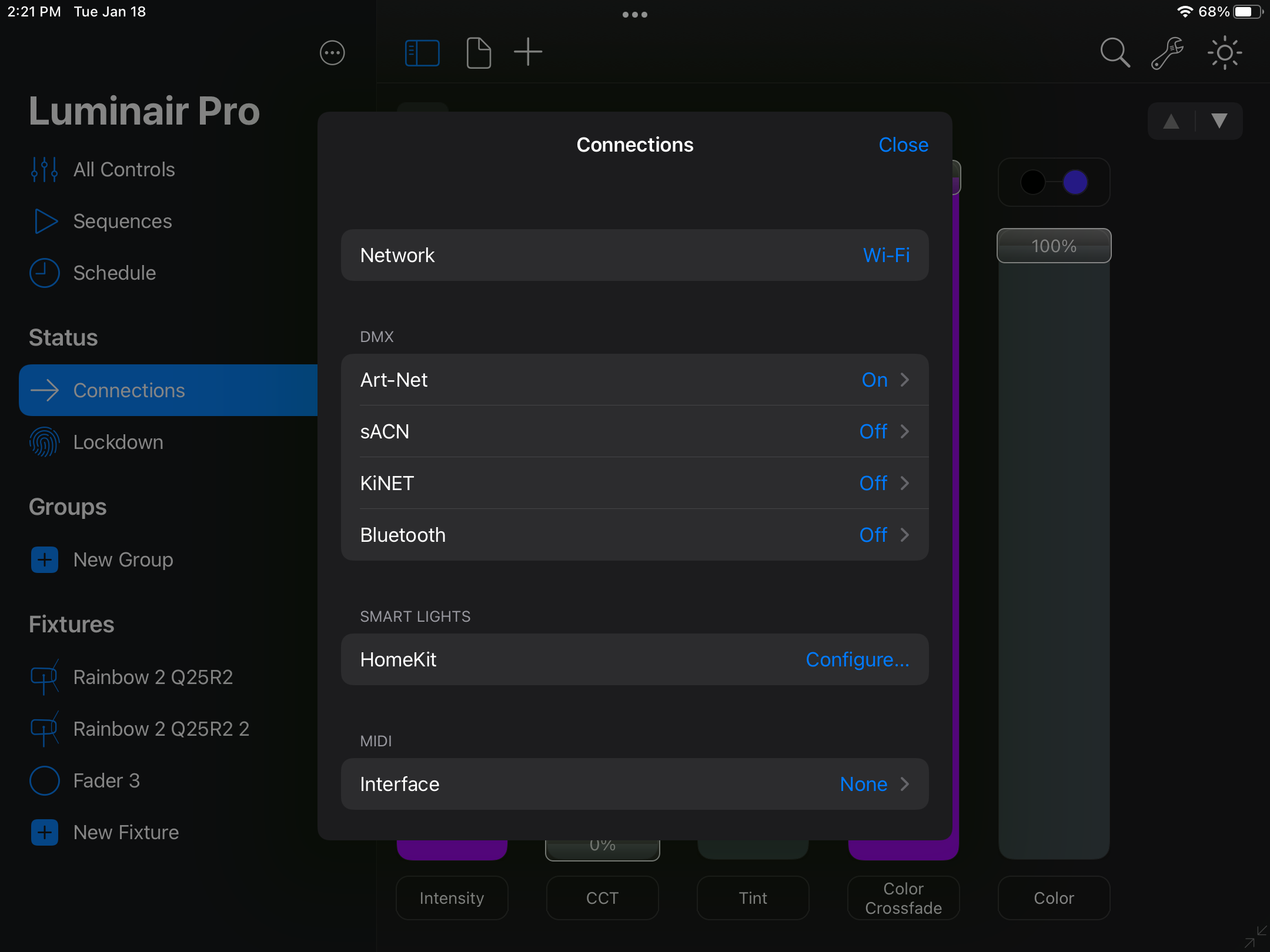
Seleziona Art-Net. Si apre la finestra di configurazione di Art-Net
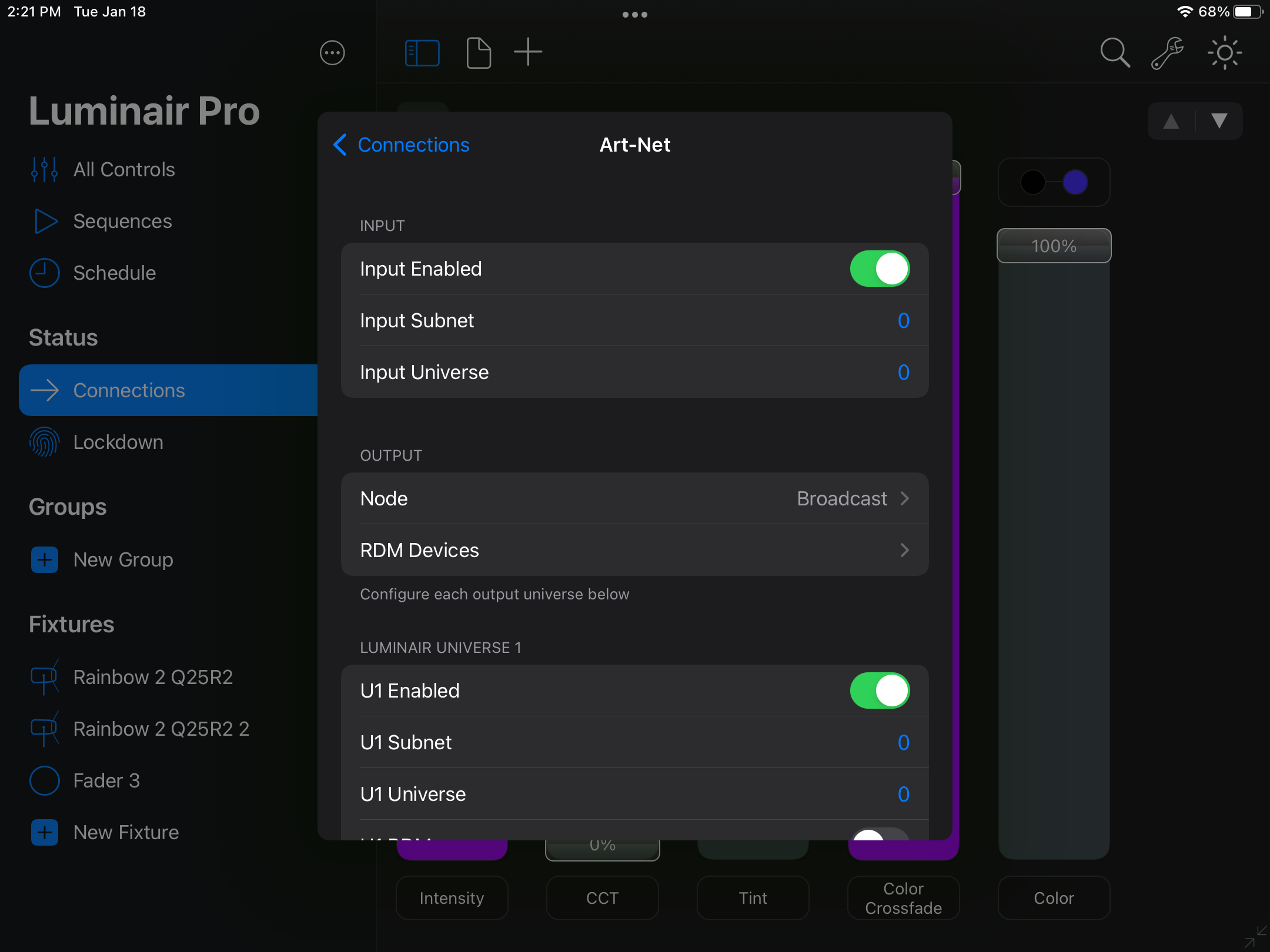
Consentono di controllare gli universi degli apparecchi
L'impostazione predefinita della lampada è Broadcast Art-Net. Per ulteriori informazioni su questo, vedere questo articolo.
Una volta collegato Luminair, il Wireless Status Light sarà spento e Data Status Light sarà giallo. A meno che il Status Lights sono stati spenti
Importante
In iOS 14 e versioni successive, "Rete locale" deve essere ATTIVA per Luminair nell'app Impostazioni iOS/iPadOS > Privacy. È una nuova impostazione in iOS 14 e versioni successive che deve essere attivata, altrimenti le comunicazioni di rete locale vengono bloccate.
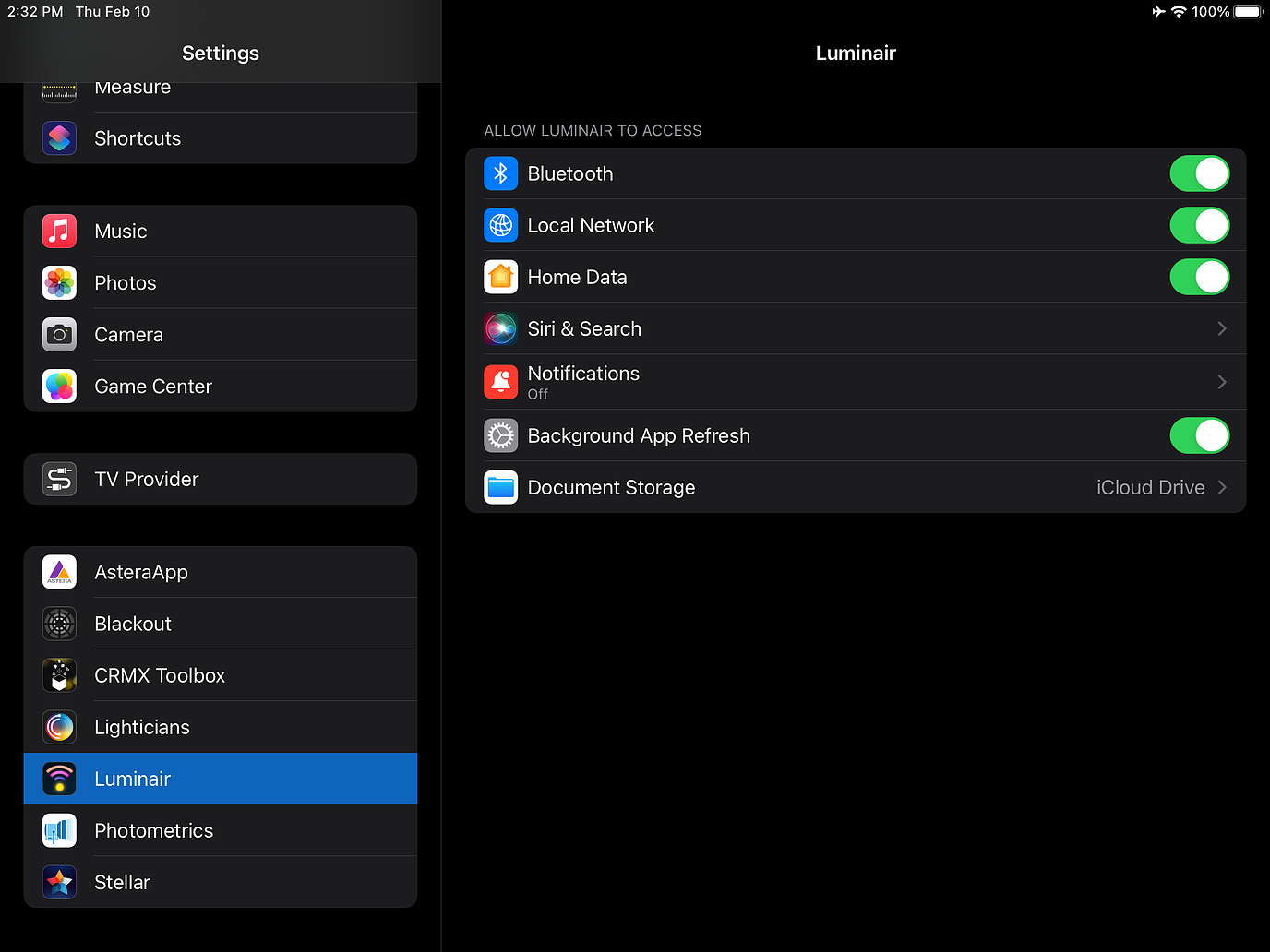 |
Avviso
Le recenti modifiche al sistema operativo iOS potrebbero richiedere che l'iPad sia impostato in modalità aereo quando si utilizza il Wi-Fi per trasmettere Art-Net. Questo può essere trovato in Impostazioni generali sull'iPad